Windows: Reinicie o Windows Explorer quando a interface do usuário congela
Independentemente da versão do Windows que você estiver usando, chegará o momento em que a GUI será congelada. É fácil corrigir isso reiniciando o explorer.exe.
Aqui está um exemplo do Windows 7 agindo instável. Apenas uma parte do plano de fundo da minha área de trabalho está sendo exibida e os ícones de atalho estão em branco.

Clique com o botão direito do mouse na barra de tarefas e clique em Iniciar Gerenciador de Tarefas.
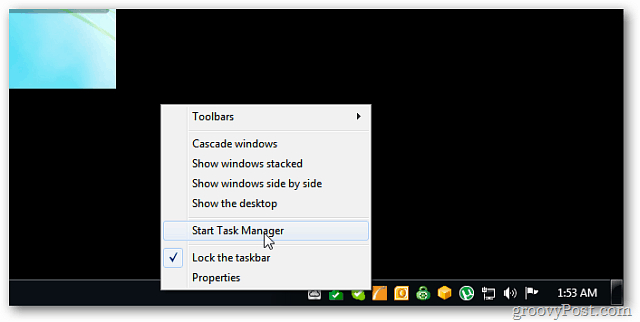
Inicia o Windows Task Manager. Clique na guia Processos, clique com o botão direito do mouse em explorer.exe e clique em Finalizar processo.
![sshot-2011-11-06- [23-21-54] sshot-2011-11-06- [23-21-54]](/images/howto/windows-restart-windows-explorer-when-the-user-interface-freezes_3.png)
Você receberá uma mensagem perguntando se realmente deseja finalizar o explorer.exe - clique em Finalizar processo.
![sshot-2011-10-30- [01-54-12] sshot-2011-10-30- [01-54-12]](/images/howto/windows-restart-windows-explorer-when-the-user-interface-freezes_4.png)
A área de trabalho limpará tudo, exceto o Gerenciador de tarefas do Windows.
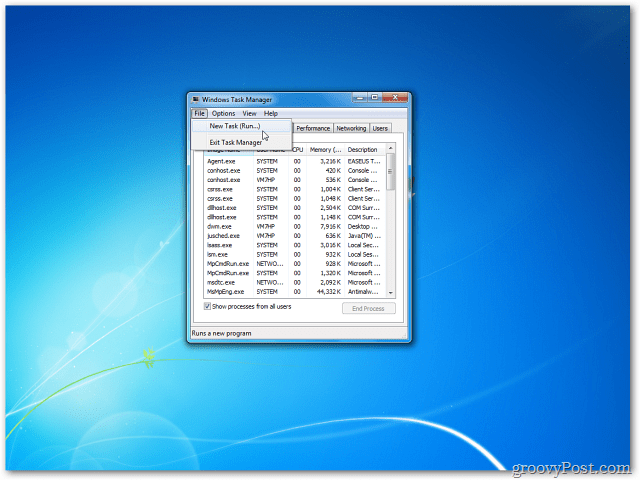
No menu Gerenciador de tarefas do Windows, clique em Arquivo >> Nova Tarefa.
![sshot-2011-10-30- [01-55-23] sshot-2011-10-30- [01-55-23]](/images/howto/windows-restart-windows-explorer-when-the-user-interface-freezes_6.png)
A caixa de diálogo Criar nova tarefa é exibida. No campo Abrir, digite: explorer.exe e clique em OK
![sshot-2011-10-30- [01-55-56] sshot-2011-10-30- [01-55-56]](/images/howto/windows-restart-windows-explorer-when-the-user-interface-freezes_7.png)
Sua área de trabalho volta a funcionar corretamente com todos os seus ícones.
![sshot-2011-11-06- [22-34-35] sshot-2011-11-06- [22-34-35]](/images/howto/windows-restart-windows-explorer-when-the-user-interface-freezes_8.png)

![Pare e reinicie o Explorer no Windows 7 de maneira fácil [Como fazer]](/images/microsoft/stop-and-restart-explorer-in-windows-7-the-easy-way-how-to.png)








Deixe um comentário